Arbetspanelen på en modern bärbar dator innehåller ett stort antal nycklar. Vissa av dem är markerade med siffror, med andra bokstäver. Det finns nycklar på vilka utländsk symbolik tillämpas. För att förstå kärnan i betydelsen av tangenterna på det bärbara tangentbordet, deras beskrivning, syfte är det nödvändigt att förstå den här frågan mer detaljerat.

Laptop tangentbord
Nyckelfunktionalitet
En av de viktiga knapparna på arbetspanelen som utför special- eller kontrollfunktioner är följande knappar:
- ESC. Denna nyckel är känd för många användare. Hon kan avbryta valfritt kommando. Under spelet, genom att trycka på denna knapp visas användaren på skrivbordet;
- DELETE. Det tjänar till att ta bort något;
- Ctrl och Alt fungerar endast med andra knappar;
- Windows. Öppnar "START" -objektet i menyn och aktiverar huvudmenyn;
- Skriv ut skärmen. Med den här knappen kan du ta en skärmdump av en bild på skärmen eller någon av dess separata delar;
- Fn-lås. Finns endast på bärbara tangentbord. När den trycks ned aktiveras F1-F12-tangenterna;
- Rulllås. Om du aktiverar den här knappen kan du bläddra igenom sidorna och ändra markörens position;
- Paus paus. Om du trycker på den kan du läsa all information om enheten på skärmen.
- Num lock. Den digitala uppringningen aktiveras på höger sida;
- Caps lås. Fixar en ändring när det gäller bokstäver från versaler till versaler;
- Bakrymden. Det är nödvändigt för att ta bort allt som tidigare skrivits;
- ENTER. Serverar för att bekräfta vissa åtgärder relaterade till det nuvarande programmet;
- SKIFT. Huvudsyftet är att aktivera versalerna. Det krävs till exempel att skriva ut en titel;
- Tab. När du arbetar med en textredigerare bildas en röd linje med den;
- Ins och Insert. Hon kan ersätta och infoga något i texten;
- PGUP. Används för att bläddra upp fönstret. Detta gäller både webbläsaren och för att arbeta med text.

Fördelning av tangentbordets teckenvärde
Funktionstangenterna inkluderar F1-F12-värden. De låter dig utföra följande åtgärder:
- Aktivera eller inaktivera Wi-Fi-åtgärden;
- Aktivera en bildskärm eller extern projektor;
- Justera skärmens ljusstyrka och ljud.
Var och en av dessa knappar har sin egen betydelse och arbetar tillsammans med Fn.
Fn +
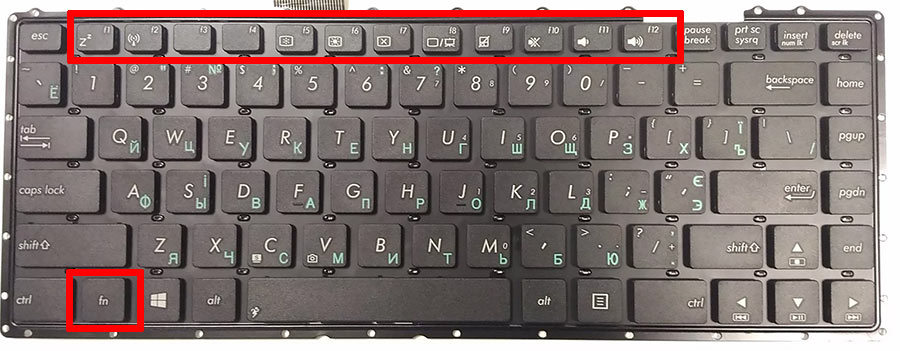
- F1. Stänger en bärbar dator;
- F2. Serverar för att öppna inställningar relaterade till energibesparing;
- F3. Anslutning / avstängning av kommunikationsmoduler;
- F4. Viloläget startar eller stannar;
- F5. Om det finns ytterligare skärmar växlar det;
- F6. Monitorn slås på;
- F7. Monitorn stängs av;
- F8. Det är utformat för att slå på och stänga av ljudet;
- F9. Slå på och stäng av pekpanelen.
- F10. Ändra tangentbordslayout;
- F11. Med det kan du inaktivera eller aktivera numeriska tecken på tangentbordet;
- F12. Slår på och av funktionen där skärmen rör sig.
Inskriptionerna av funktionstangenterna visas på panelen i en annan färg, till exempel röd eller blå, inneslutna av ramar.
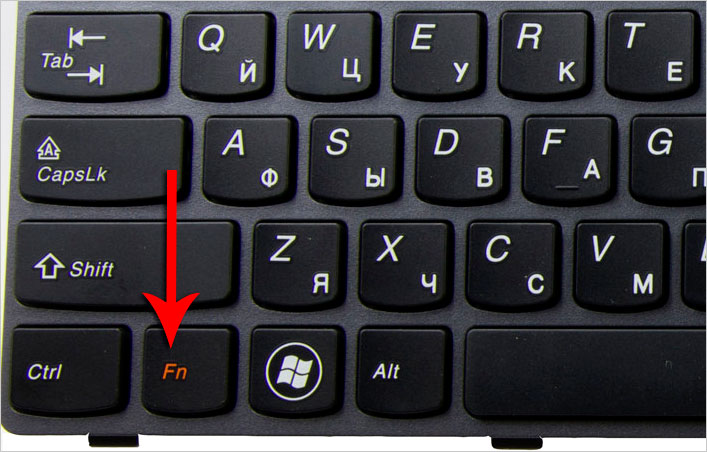
Dedikerad Fn-knapp
På varje bärbar datormodell kan värdena på F1-F12-nycklarna skilja sig åt, det finns inga enhetliga standarder inom detta område.
Bredvid knapparna finns vanligtvis grafiska bilder som hjälper till att bestämma dess funktion. Till exempel indikeras en antenn bredvid en digital symbol, vilket innebär att denna knapp styr Wi-Fi-åtgärderna.
Siffertangenter
Blocket med sifferknappar på panelen är till höger och kan fungera i två lägen. Den första låter dig använda numeriska värden, den andra låter dig flytta markören. Lägena växlas genom att aktivera NumLock-tangenten.

Digital symbolik i två varianter
Alfanumeriska tangenter
Denna grupp av knappar är den största på panelen. På var och en av dem visas bilder av bokstäver, siffror, skiljetecken, handlingsinstruktioner. Russifierade tangentbord innehåller ytterligare betydelser av latinska bokstäver. Att byta layout från ett språk till ett annat görs genom att trycka på Alt + Shift.
Små bokstäver matas in i textredigeraren genom att trycka på och hålla Shift-tangenten och önskad bokstav. Samma knapp används för att ange texttecken, till exempel en uppsättning av det övre tecknet inom parentes eller citattecken.
Knappar för att flytta
Kontrollpilarna markeras i ett separat block på panelen. Deras användning gör att du kan flytta markören genom menyalternativen. I samma grupp inkluderar:
- Home. Flyttar markören till början av textdelen;
- End. Det har motsatt syfte, och när man trycker på den visas markören i slutet av textfilen;
- PageUp / PageDown flyttar markören upp eller ner i det skrivna dokumentet;
- Print Screen - kommer ihåg bilden som visas på skärmen och skickar den till Urklipp.

Markerade rörelseknappar
Funktionella kombinationer för alt-tangenten
En av de mest använda knapparna i kombination med andra, vilket utvidgar funktionaliteten för åtgärder på tangentbordet. Använda Alt-tangenten med andra ger följande åtgärder:
- F4. Det används för att stänga nuvarande fönster;
- PRTSC SYSRQ. Tjänar för att ta en skärmdump i det aktuella fönstret;
- TILLBAKA RUM. Det huvudsakliga syftet är att avbryta de tidigare åtgärderna;
- TAB. Det tjänar till att växla från ett öppnat fönster till ett annat. Detsamma gäller för program som körs.
- SHIFT. Med det ändrar de språket.
Funktionskombinationer för ctrl-tangenten
Tillsammans med andra Ctrl-knappar utförs följande åtgärder:
- End. Genom att klicka skickas användaren till slutet av filen;
- Home. Kasta upp;
- ALT och DEL. Serverar att starta "Task Manager";
- Piltangenter, rör sig i olika riktningar;
- ESC. Med det körs ett kommando för att starta menyobjektet “START”;
- O. Genom att klicka öppnar dokumentet;
- W. Omvänd handling för att stänga dokument;
- S. Dokumentet sparas i ett öppet program;
- P. När du trycker på den kan du skriva ut dokumentet.
- A. Låter dig markera ett dokument i ett visst program;
- C. Ett specifikt område väljs och kopieras;
- V. Tryck för att klistra in den kopierade textdelen;
- Z. Avbryter den föregående åtgärden.
Funktionella kombinationer för skiftnyckeln
SHIFT-knappen och piltangenterna används för att välja ett tecken på ena sidan av markören. Tillsammans med DEL används den här knappen för att radera filer.
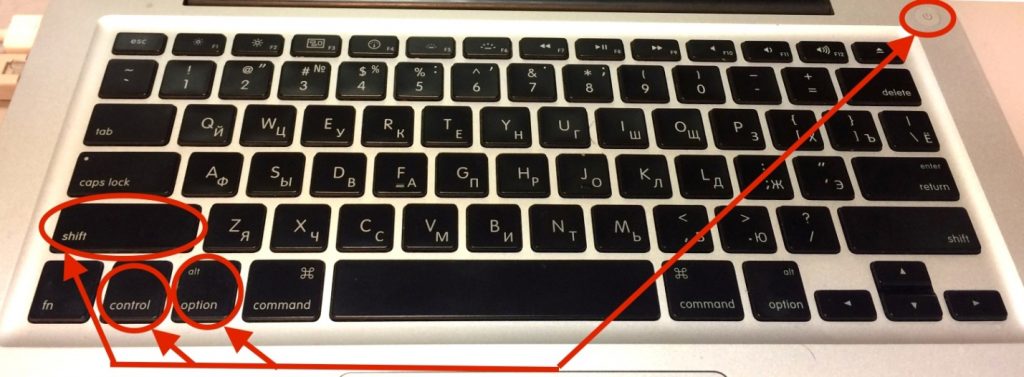
Knappkompatibilitet
Funktionella kombinationer för win-tangenten
VINNA i kombination med knappar:
- D. Med det kan du minimera alla fönster som tidigare var öppna.
- R. Tjänar för att köra programmet;
- E. Starta Explorer;
- F. Sökningen startas;
- TAB. Ikonerna som aktivitetsfältet innehåller är växlade.
Nu när syftet med alla nycklar är känt kommer det att vara enklare för en nybörjare att förstå datorns vildmark.
